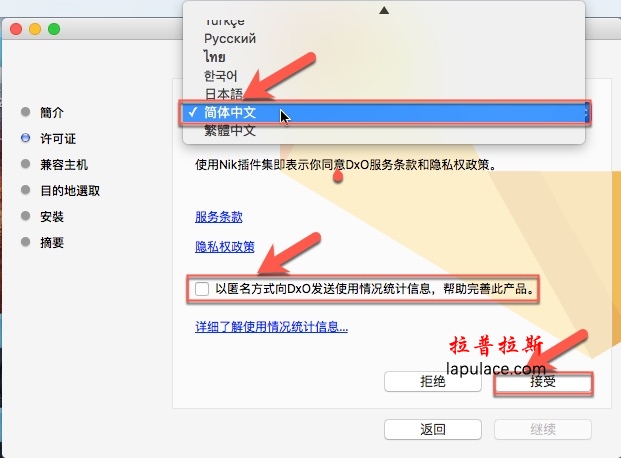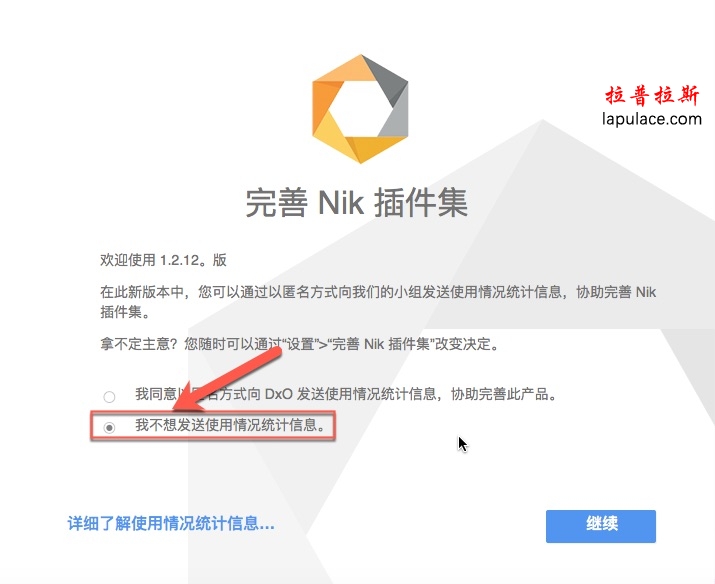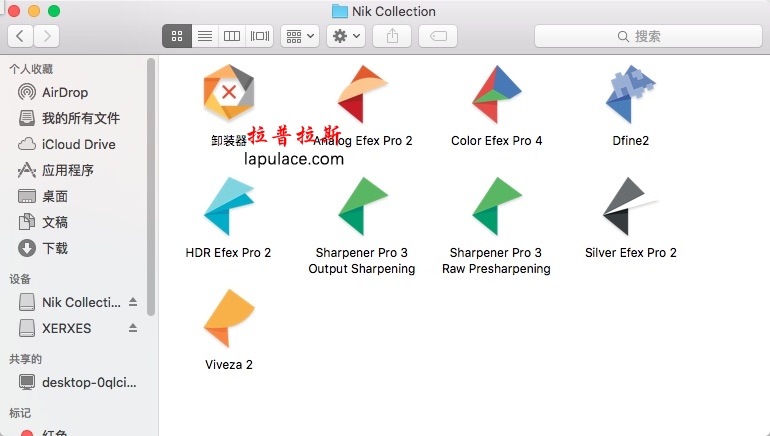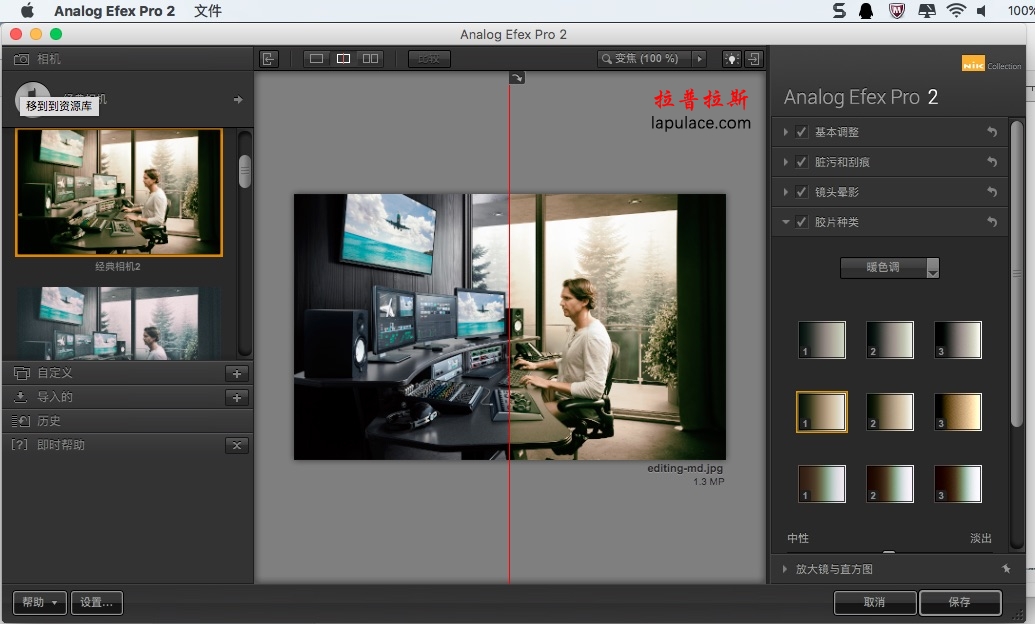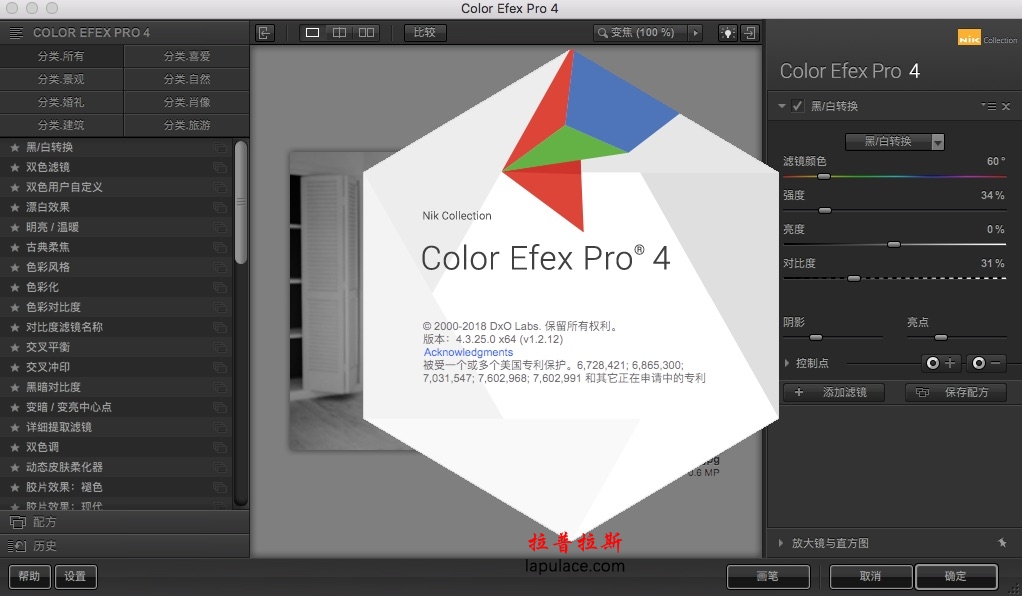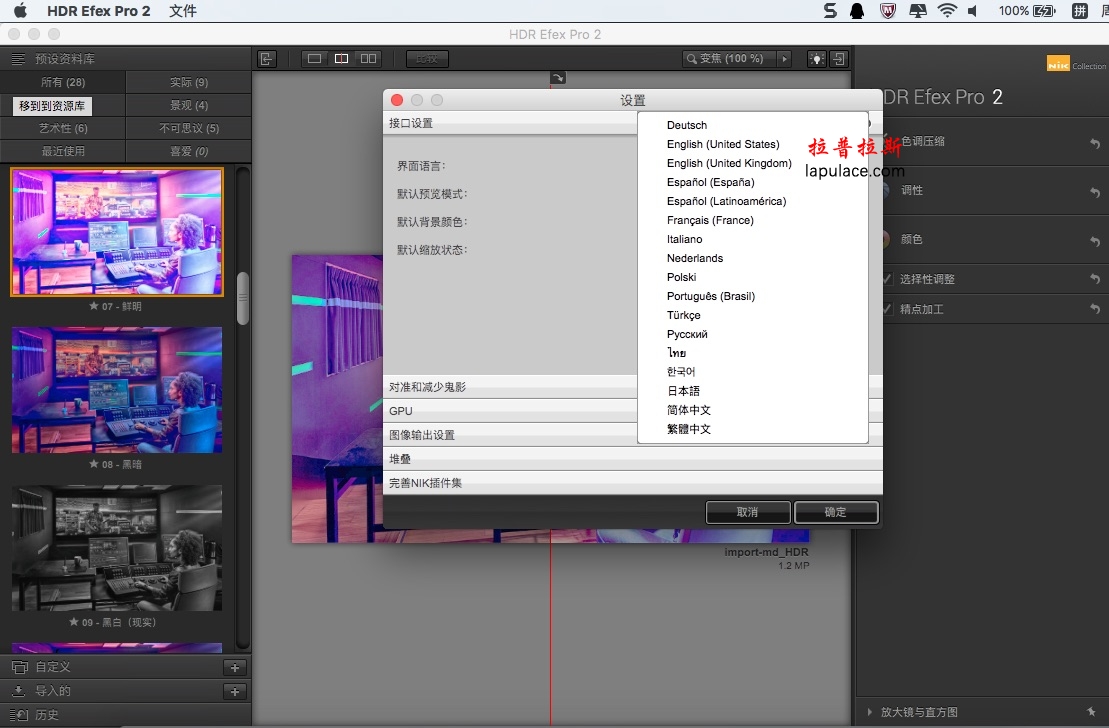安装教程:
1、软件下载完成后,打开软件包如上图。双击文件“Nik Collection”进行安装,默认安装即可。安装前请确保退出所有图片编辑软件,例如 Photoshop、Lightroom 或 Aperture等。
2、在安装到许可证那步的时候选择自己需要的语言(比如简体中文),选择“以匿名方式向DxO发送使用统计信息,帮助完善此产品”,点击【接受】按钮,进行安装。如下图:
完成后,打开软件,如下图,选择“我不想发送使用情况....”,点击【继续】按钮,就可以使用了。
------------------------------------------------------------------[分割线]------------------------------------------------------------------------
快速制作炫丽图片
将强大的 Nik 插件集融入你当前的工作流程。
简化的操作,增强的修片功能
6款功能强大的Photoshop、Lightroom或Apertur插件可让你尽情发挥想象力、轻松制作精美图片。
快速精修
使用U Point技术,可以只选择照片中需要处理的部分进行修改,而无需在复杂的遮罩和选择上耗费时间。
Nik Collection for Mac 插件集具体版本:
Color Efex Pro 4: 版本4.3.25.0 用于颜色校正、修整图像和提供创意效果的整套滤镜。
Analog Efex Pro 2: 版本42.0.13.0 重拾经典相机、胶片和镜头的外观和风格。
Dfine 2: 版本42.2.21.0 通过为你的相机量身打造的降噪工具增强图片质量。
HDR Efex Pro 2: 版本42.2.25.0 从自然到艺术,发掘 HDR 摄影的无限可能。
Sharpener Pro 3: 版本43.1.22.0 使用专业人士首选的图片锐化工具,一一呈现隐藏的细节。
Silver Efex Pro 2: 版本42.2.25.0 利用这款由暗室启发得来的控件掌握黑白摄影的艺术。
Viveza 2: 版本42.1.22.0 选择性地调整图片的颜色和色调,而无需进行复杂的遮罩或选择。
如何从主应用访问插件
Photoshop
要在 Photoshop 中访问插件,请按照以下步骤操作:
1. 导航到“滤镜”>“Nik”
2. 选择要应用到图片的插件
要打开 HDR Efex Pro 2,请按照以下步骤操作:
1. 导航到“文件”>“自动”
2. 选择“合并到 HDR Efex Pro 2”
3. 点击“选择”打开文件浏览器,选择要合并到 HDR 图片中的所需图片,然后点击“确定”
Photoshop 还提供一个单独的窗口,以便于访问插件。这就是所谓的“Selective Tool”,它会在 Photoshop 打开时自动打开。如果您要更改此设置,使其不会自动打开,请点击窗口左下角的“设置”按钮。如果关闭了“Selective Tool”,然后要将其重新打开,请导航到“文件”>“自动”>“Nik Selective Tool”。
Lightroom
要在 Lightroom 中访问插件,请按照以下步骤操作:
1. 选择要增强的一个或多个图片
2. 导航到“照片”>“编辑工具”
3. 选择要应用到图片的插件
要打开 HDR Efex Pro 2,请按照以下步骤操作:
1. 选择要增强的图片系列
2. 导航到“文件”>“使用预设导出”
3. 选择 HDR Efex Pro 2
Aperture
要在 Aperture 中访问插件,请按照以下步骤操作:
1. 选择要增强的一个或多个图片
2. 导航到“照片”>“通过插件编辑”
3. 选择要应用到图片的插件
软件界面:
下载仅供下载体验和测试学习,不得商用和正当使用。
下载体验